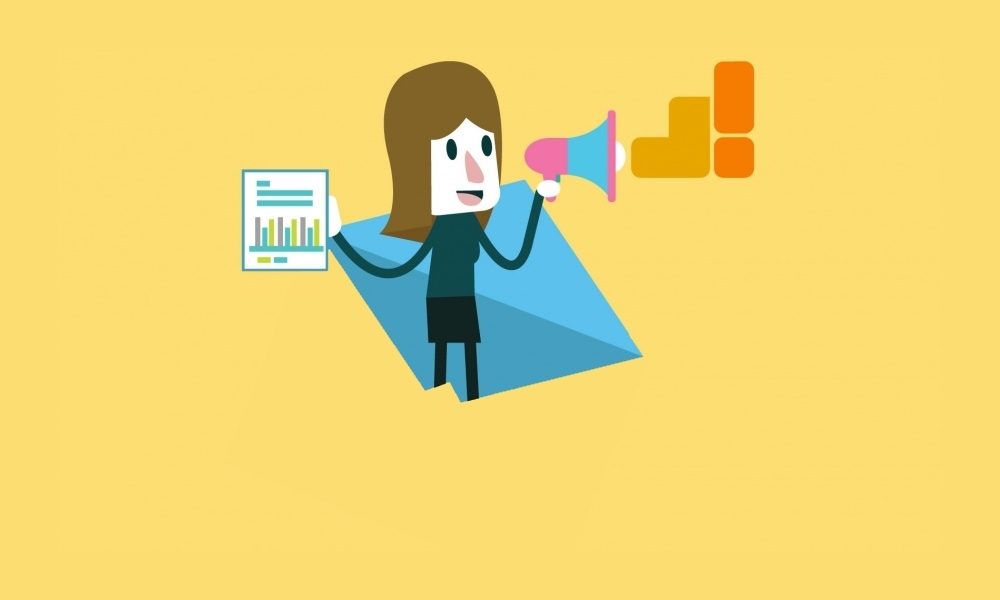شما میتوانید گزارشهای مرتبط به رفتارهای کاربران را در ستون پیمایش سمت چپ و در زیر گزینهی «Behavior» ببینید. پیش از هر چیز میبایست به درستی درک کنیم که گوگل آنالیتیکس چگونه دادههای رفتاری را جمعآوری میکند. اگر به خاطر داشته باشید و همانطور که در درسهای قبلی اشاره شد،گزارشهای مرتبط به «فراگیری» در گوگل آنالیتیکس رابرسی کردیم . آنالیتیکس با قطعه کد کوچک جاوا اسکریپتی که در صفحات وبسایت شما تعبیه میگشت به گردآوری اطلاعات میپرداخت.
گفتنی است که هر بار یک کاربر یکی از صفحات سایتتان را بارگذاری میکند، کد رصد کنندهی مذکور یک «Pageview» یا «آمار نمایش صفحه» را ایجاد، ثبت و سپس به آنالیتیکس گزارش مینماید.مطلب گزارشهای مرتبط به «مخاطبین» در گوگل آنالیتیکس را مطالعه کنید.گوگل آنالیتیکس از همین موضوع استفاده کرده و از آن برای محاسبه بسیاری از معیارهای مرتبط به گزارشهای «رفتار کاربران» بهره میگیرد. برای مثال، معیار یا شاخص «Total Pageviews» (مجموع صفحات به نمایش درآمده توسط کاربران) مجموعی از تعداد صفحات وبسایت شما است که توسط کاربرانتان روی ابزارهای گوناگونشان بارگذاری و مشاهده شدهاند.
اجازه دهید با گزارش «All Pages» بحث را ادامه دهیم. برای دسترسی به این گزارش باید در ستون پیمایش سمت چپ به سراغ گزینهی Behavior، سپس گزینه Site Content و در نهایت All Pages –یا همان «همهی صفحات»- بروید.
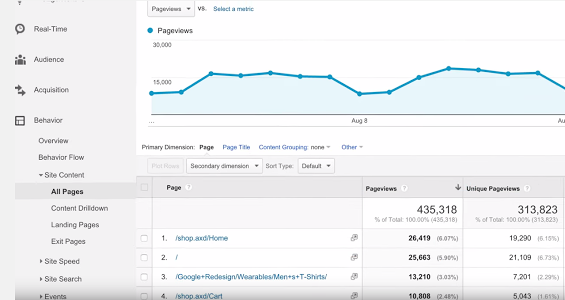
در گزارش All Pages میبایست به این شاخصها و نکات توجه داشته باشیم:
- شاخص Pageviews: جدای از ارائه آمار مجموعه صفحات رویت شده توسط کاربران، با جدولی که در پایین نمودار ظاهر میشود، نشان میدهد که غالباً از هر صفحهی سایتتان چندین بار بازدید به عمل آمده است. به صورت پیشفرض این گزارش و جدول، دادهها را بر مبنای «URI» صفحه به نمایش میگذارد. URI بخشی از «URL» یا آدرس صفحه است، که در ادامهی دامین اصلی سایت آورده میشود. در همین راستا اگر از بالای سمت چپ جدول یکی از ابعاد دیگر را به جای بُعد اولیه آن انتخاب کنید، میتوانید اطلاعات موجود را بر مبنای آن ببینید. مثلاً چنانچه گزینهی «Page Title» را انتخاب نمایید، دادهها بر اساس «عنوان هر صفحه» که در کدهای HTML آن درج شدهاند قابل رویت خواهند بود.
- سایر شاخصها در گزارش All Pages -یا همان «تمامی صفحات»- مانندِ «Average Time on Page» (متوسط زمانی که کاربران در هر صفحه صرف کردهاند) و «Bounce Rate»، بیانگر آن هستند که کاربران با صفحات مختلف سایت شما چگونه تعامل داشتهاند. بدیهی است میتوانید گزارش مورد بحث را بر مبنای معیارهایی که اشاره کردیم مرتب نموده و بلافاصله صفحاتی که کمتر از آنها استقبال شده یا در اصطلاح کاربران تعامل پائینتری با آنها داشتهاند را شناسایی نموده و نسبت به برطرف کردن ضعف یا بهبود محتوایشان اقدام کنید.
درک جزئیات «گزارشهای کامل» در گوگل آنالیتیکس
در ستون پیمایش سمت چپ و زیرِ گزینه «Site Content»، گزارش دیگری با عنوان «Content Drilldown» در دسترس است که صفحات را بر مبنای ساختار فولدرهای سایت شما گروهبندی میکند. در جدولی که در بخش پائین این گزارش قرار دارد، میتوانید روی عنوان هر یک از فولدرها کلیک کنید تا صفحاتی که در آن جای گرفتهاند را ببینید. چنین شیوهی گزارشگیری زمانی کاربردی خواهد بود که تلاش دارید درک بهتری نسبت به عملکرد بخش معینی از سایت خود به دست آورید. باید به این نکته هم اشاره کنیم که اگر در گزارش مذکور به شیوهی بصریسازی «Pie Chart» اتکا کنید، به سرعت و سادگی هر چه تمامتر متوجه خواهید شد که کدام بخش سایتتان برای کاربران جذابتر است.
قسمت «Site Content» در ستون پیمایش سمت چپ، گزارش دیگری با عنوان «Landing Pages» را نیز در خود جای داده است. این گزارش شامل فهرستی از صفحاتی میشود که کاربران در هر بازدید از سایت، نخست به آنها وارد شدهاند؛ یا در اصل صفحات مذکور در آغاز هر سشن (Session) به نمایش درآمدهاند. یکی از اصلیترین کاربردهای گزارش Landing Pages پی بردن به Bounce Rate صفحات مهمی است که کاربران نخست آنها را بارگذاری میکنند. بالا بودن Bounce Rat برای چنین صفحاتی به این معناست که محتوای آنها برای افراد فاقد جذابیت کافی است و با رفع این نقیصه میتوان تعامل هر کاربر با سایت را افزایش داد و حتی او را بدل به فردی کرد که مجدداً نیز به سایت باز گردد.
گزارش دیگری با نام «Exit Pages» -یا «صفحات خروجی»- نیز در بخش «Site Content» در دسترس است که نشان میدهد کاربران از کدام صفحه، سایت را ترک کردهاند. از آنجایی که به یقین نمیخواهید مراجعین به فروشگاه آنلاین در صفحه نهایی کردن خرید، سایت شما را ترک نمایند، بد نیست هر از گاهی به گزارش Exit Pages سر زده و آن را مرور کنید. به این ترتیب همواره صفحات مهمی که خروجی بالایی دارند را پیدا خواهید کرد و قادر خواهید بود نسبت به بهینهسازی سایت اقدام کنید.
در ستون پیمایش سمت چپ و در زیر بخش گزارشهای مرتبط به رفتار کاربران یا همان Behavior گزینهای با نام «Events» وجود دارد که در آن گزارشهایی از نحوه تعامل افراد با عناصر مشخصی از سایت شما به ثبت میرسد. برای مثال، با این گزارشها میتوانید متوجه شوید که یک کاربر چه زمانی روی دکمهی پخش یک ویدئو یا یک لینک دانلود کلیک میکند. ناگفته نماند دنبال کردن یک رویداد خاص (Event) در یک سایت، مانند مواردی که ذکر شدند، به راهکاری فراتر از کد رصد کنندهی آنالیتیکس متکی است که در آینده و در دورهی پیشرفتهی گوگل آنالیتیکس در اینباره بیشتر توضیح خواهیم داد.
منبع: Google Analytics Academy